Hur man återställer en HomePod
Vad du ska veta
- Home-appen > Tryck och håll ned eller dubbelklicka på HomePod-ikonen > Välj Återställ HomePod i inställningarna.
- Koppla ur HomePod, vänta 10 sekunder, koppla in den igen och vänta ytterligare 10 sekunder. Placera fingret ovanpå HomePod. Håll fingret tills du hör ljudsignalen efter att Siri har sagt att enheten återställs.
- Anslut HomePod mini till din Mac. Öppna Finder, välj din HomePod i sidofältet och välj Återställ HomePod till höger.
Den här artikeln förklarar hur du återställer din HomePod med en Apple-enhet eller själva högtalaren. Du kan återställa din HomePod om du har problem med att ansluta till den och en omstart inte fungerar. Eller, om du säljer den eller skickar in den för service, bör du återställa HomePod till dess fabriksinställningar.
Innan du återställer din HomePod
Du bör bara återställa din HomePod när det är absolut nödvändigt. Som Apple uppger, bör du återställa din HomePod när du skickar in enheten för service, säljer eller ger bort enheten eller vill återställa enheten till fabriksinställningarna.
Om du har problem med att ansluta till din HomePod eller om den inte svarar som den ska, försök att starta om den innan du återställer den.
Återställ din HomePod med iPhone, iPad eller Mac
Precis som från början ställa in din HomePod med Home-appen på din Apple-enhet kan du återställa den. Så öppna Home-appen på din iPhone, iPad eller Mac och följ dessa steg.
Leta reda på din HomePod i Home-appen. Du kan göra detta genom att välja det rum som din HomePod är i eller om du har den i dina favoriter på fliken Hem.
På iPhone eller iPad, tryck och håll på HomePod-ikonen. På Mac dubbelklickar du på HomePod-ikonen.
-
När fönstret för din HomePod visas bläddrar du förbi Spelas nu och larm för att se inställningarna. Du kan också trycka eller klicka på redskap ikonen för att snabbt gå ner till inställningarna.

Välj Återställ HomePod.
-
Välja Ta bort tillbehör och tryck sedan på Avlägsna.

Det kan ta flera minuter för din HomePod att återställas. När den är klar bör du höra en ljudsignal i högtalaren.
Återställ din HomePod med hjälp av enheten
Om du inte kan återställa din HomePod med hjälp av Home-appen kan du göra det på själva högtalaren.
Koppla bort din HomePod från strömkällan, vänta 10 sekunder och anslut den sedan igen.
Vänta ytterligare 10 sekunder och placera sedan fingret på den övre mitten av HomePod.
Håll fingret på plats och du kommer att se det snurrande vita ljuset bli rött.
Siri kommer att berätta för dig att din HomePod förbereder sig för återställning. När du hör de tre pipljuden, lyft fingret.
Återställ din HomePod Mini med Mac
Om du har en HomePod mini har du också möjlighet att återställa den till fabriksinställningarna med din Mac. Detta beror på att denna mindre version av den ursprungliga HomePod har en USB-C-kontakt som kan anslutas till din Mac.
Anslut din HomePod mini till din Mac med USB-C-kabeln på högtalaren.
Öppen Upphittare på din Mac och expandera Platser i sidofältet.
-
Välj din HomePod mini i sidofältet och klicka Återställ HomePod till höger.

-
Klick Återställ att bekräfta. Du kommer att se hur återställningsprocessen fortskrider längst ner i Finder-fönstret, vilket kan ta flera minuter.
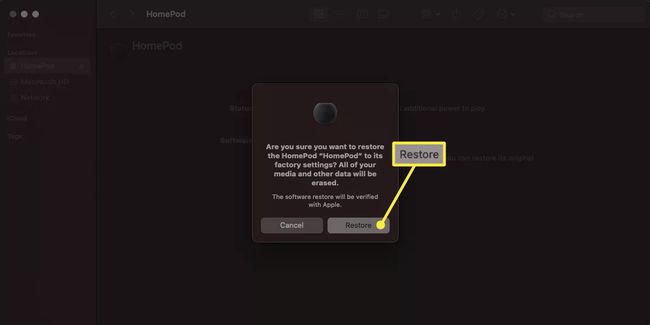
Klicka på när du ser meddelandet att din HomePod har återställts till fabriksinställningarna OK.
Klicka på mata ut knappen bredvid HomePod mini i sidofältet och koppla ur kabeln.
Om det inte löser problemen att starta om din HomePod eller om du verkligen behöver återställa enheten till fabriksinställningarna, är det tillräckligt enkelt med HomePod eller HomePod mini.
FAQ
-
Hur ansluter jag min HomePod till ett nytt Wi-Fi-nätverk?
Anslut till nätverket med din iPhone genom att gå till inställningar > Wi-Fi. Öppna sedan Home-appen, tryck och håll på HomePod-ikonen och tryck på Flytta HomePod till nätverk.
-
Varför ansluter inte min HomePod till W-Fi?
Du kanske försöker ansluta till fel nätverk. Din iPhone och HomePod bör vara anslutna till samma nätverk när du ställer in din HomePod. Om stegen ovan för att ansluta till ett nytt nätverk inte fungerar, försök att återställa din HomePod.
-
Hur använder jag Apple AirPlay med min HomePod?
Du kan lyssna på Spotify, Pandora och andra musiktjänster om du ställ in Apple AirPlay. Gå till på din iPhone Kontrollcenter > AirPlay och välj din HomePod i avsnittet Högtalare och TV. Öppna sedan appen du vill streama från och spela en låt.
